- Windows Live OneCare — Windows Live OneCare
- СОДЕРЖАНИЕ
- История
- Функции
- Совместимость
- Активация
- Защита
- Представление
- Резервное копирование
- Критика
- Windows One Care Live
- Краткий обзор
- Установка и настройка программного комплекса Windows One Care Live
- Настройка Windows One Care Live
- Windows Defender
- Технология
- Применение
- Установка и настройка
- Что такое Software Explorer?
Windows Live OneCare — Windows Live OneCare
 Windows Live OneCare (ранее Windows OneCare Live , кодовое название A1 ) — это служба повышения безопасности и производительности компьютера, разработанная Microsoft для Windows . Основной технологией OneCare был многоплатформенный RAV (надежный антивирус), который Microsoft приобрела у GeCAD Software Srl в 2003 году, но впоследствии перестала выпускаться . Программное обеспечение было доступно по годовой платной подписке, которую можно было использовать на трех компьютерах. 18 ноября 2008 года Microsoft объявила о прекращении поддержки Windows Live OneCare 30 июня 2009 года и вместо этого предложит пользователям новый бесплатный пакет защиты от вредоносных программ под названием Microsoft Security Essentials, который будет доступен к тому времени. Однако определения вирусов и поддержка OneCare будут продолжаться до истечения срока подписки. В объявлении об окончании срока службы Microsoft отметила, что Windows Live OneCare не будет обновлена для работы с Windows 7, а также не будет работать в режиме Windows XP . СОДЕРЖАНИЕИсторияWindows Live OneCare перешла в состояние бета-тестирования летом 2005 года. Программа управляемого бета-тестирования была запущена до публичного бета-тестирования и размещалась в BetaPlace, бывшей системе доставки бета-версии Microsoft. 31 мая 2006 года Windows Live OneCare официально дебютировала в розничных магазинах США . Бета-версия Windows Live OneCare 1.5 была выпущена Microsoft в начале октября 2006 года. Версия 1.5 была выпущена в производство 3 января 2007 года и стала общедоступной 30 января 2007 года. 4 июля 2007 года началось бета-тестирование версии 2.0, и окончательная версия была выпущена 16 ноября 2007 года. Microsoft приобрела Komoku 20 марта 2008 года и объединила свое программное обеспечение для компьютерной безопасности с Windows Live OneCare. Окончательная версия Windows Live OneCare 2.5 (сборка 2.5.2900.28) была выпущена 3 июля 2008 г. В тот же день Microsoft также выпустила Windows Live OneCare для Server 2.5. ФункцииWindows Live OneCare включает интегрированные антивирусные программы , персональный брандмауэр и утилиты резервного копирования , а также утилиту настройки со встроенными функциями Защитника Windows для защиты от вредоносных программ . Было рассмотрено добавление в будущем средства очистки реестра, но не было добавлено, поскольку «эта функция не дает значительных преимуществ для клиентов». В версии 2 добавлены такие функции, как управление несколькими ПК и домашней сетью, поддержка совместного использования принтеров, оптимизатор времени запуска, упреждающие исправления и рекомендации, ежемесячные отчеты, централизованное резервное копирование и резервное копирование фотографий в Интернете. Windows Live OneCare проста в использовании и предназначена для домашних пользователей. OneCare также пытается использовать очень минимальный интерфейс, чтобы уменьшить путаницу пользователей и уменьшить использование ресурсов. Он добавляет значок в область уведомлений, который сразу сообщает пользователю о состоянии системы с помощью трех цветов предупреждений: зеленого (хорошее), желтого (удовлетворительное) и красного (под угрозой). СовместимостьВерсия 1.5 OneCare совместима только с 32-разрядными версиями Windows XP и Windows Vista. Версия 2 OneCare поддерживает 64-разрядную совместимость с Vista. В версии 2.5 Microsoft выпустила Windows Live OneCare для сервера, которая поддерживает 64-разрядную версию Windows Server 2008 Standard, а также выпуски Windows Small Business Server 2008 Standard и Premium. Ни одна из версий OneCare не работает в безопасном режиме. Windows Live OneCare не будет поддерживать Windows 7, так как ее разработка была прекращена и заменена Microsoft Security Essentials . АктивацияWindows Live OneCare требует, чтобы пользователи активировали продукт, если они хотят продолжить его использование после бесплатного пробного периода (90 дней) с действующим идентификатором Windows Live ID . Когда продукт активирован, серая панель сообщений в верхней части программы исчезает. Подписка остается активной в течение 1 года с момента активации. Windows Live OneCare не требует проверки операционной системы с помощью Windows Genuine Advantage . ЗащитаWindows Live OneCare Protection Plus — это компонент безопасности в пакете OneCare. Он состоит из трех частей:
Windows Live OneCare 1.5 и более поздних версий также отслеживает параметры безопасности Internet Explorer 7 и 8 и гарантирует, что функция автоматической проверки веб-сайтов с помощью фильтра фишинга включена. ПредставлениеWindows Live OneCare Performance Plus — это компонент, который ежемесячно выполняет задачи, связанные с настройкой ПК, например:
Резервное копированиеРезервное копирование и восстановление Windows Live OneCare — это компонент, который помогает в резервном копировании важных файлов. Файлы могут быть скопированы на различные записываемые носители, такие как внешние жесткие диски, компакт-диски и DVD-диски. При восстановлении файлов их целиком или их часть можно восстановить на компьютер, подключенный к сети, если на нем также работает OneCare. Компонент резервного копирования и восстановления поддерживает функции программного обеспечения резервного копирования, такие как инкрементное резервное копирование и планирование. КритикаWindows Live OneCare подверглась критике как со стороны пользователей, так и со стороны конкурирующих компаний-разработчиков программного обеспечения для обеспечения безопасности. Приобретение Microsoft GeCAD RAV, основной технологии OneCare, и последующее прекращение выпуска этого продукта лишили платформу Linux (и другие) одного из ведущих инструментов сканирования на вирусы для серверов электронной почты, поставив под сомнение конечные намерения Microsoft. 26 января 2006 года Windows Live OneCare подверглась критике со стороны Foundstone (подразделения конкурирующей антивирусной компании McAfee ) за интегрированный брандмауэр, имеющий белые списки по умолчанию, которые позволяют приложениям Java и программам с цифровой подписью обходить предупреждения пользователей, поскольку ни одно из этих приложений не содержит заверения в том, что в них не будет недостатков безопасности или они будут написаны со злым умыслом. С тех пор Microsoft отреагировала на критику, обосновав свое решение тем, что приложения Java «широко используются сторонними приложениями и являются популярной и пользующейся доверием программой среди наших пользователей» , и что «очень необычно для вредоносных программ быть подписанными». Windows Live OneCare также подвергалась критике за несоблюдение отраслевых стандартов брандмауэра в отношении обнаружения вторжений. Тесты, проведенные Agnitum (разработчики Outpost Firewall), показали, что OneCare не может обнаружить трояны и вредоносные программы, которые захватывают приложения, уже размещенные на зараженной машине. В феврале 2007 года первое тестирование антивирусного продукта Windows Vista журналом Virus Bulletin (дочерней компанией Sophos , разработчика Sophos Anti-Virus) показало, что Windows Live OneCare не может обнаружить 18,6% вирусов. Было протестировано пятнадцать антивирусных продуктов. Чтобы пройти тест VB100 Virus Bulletin, антивирусный продукт должен обнаруживать 100% вирусов. Компания AV-Comparatives также опубликовала результаты, по которым Windows Live OneCare оказалась последней в тестировании семнадцати антивирусных продуктов. В ответ Джимми Куо из группы Microsoft Security Research and Response (MSRR) пообещал как можно скорее добавить «действительно важное» («активно распространяющееся») вредоносное ПО, в то время как «цифры [обнаружение тестов] будут становиться все лучше и лучше» для другие вредоносные программы, «пока они не будут на одном уровне с другими крупными компаниями в этой области». Он также выразил уверенность в этих улучшениях: «Вскоре [другие крупные компании] должны будут нас догнать!» Windows One Care Live |  | |
|
| Шрифт:   | |
Краткий обзор
Данный продукт основан на антишпионском и антивирусном ПО, которое приобрела фирма Microsoft вместе с GIANT Company Software и GECAD Group. Данный продукт доступен для установки на http://www.windowsonecare.com, однако установить его под региональными настройками, отличающимися от Соединенных Штатов Америки, мне не удалось. На сайте доступна 90-дневная триальная версия.
Установка продукта производится непосредственно из Интернет, т.е. выкачать инсталляционный пакет, а затем его установить – нельзя. Процесс установки при скорости соединения 56К занимает около 1.5- 2 часов.
В состав продукта входит собственно антивирусный модуль, антишпионский модуль Windows Defender (может устанавливаться как вместе с Windows One Care Live, так и отдельно), модуль настройки производительности Performance Plus, модуль Backup and Restore. Соответственно Windows One Care Live может устанавливаться как с Windows Defender, так и без этого модуля. В случае установки без Windows Defender, вам будет предложено доставить его позднее, при первом запуске Windows One Care Live.
Подробнее модули, входящие в состав Windows One Care Live мы рассмотрим ниже.
Установка и настройка программного комплекса Windows One Care Live
Установка программного комплекса начинается с проверки установок вашей системы (рис.1).
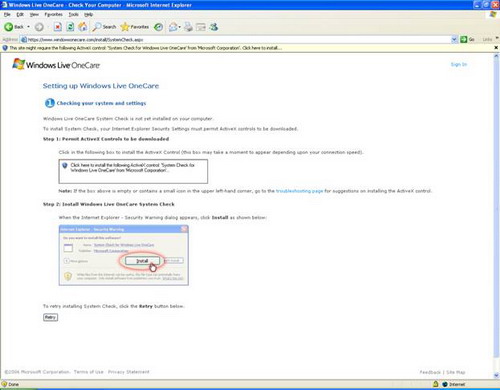
Рисунок 1 Проверка системы
Для проведения проверки вашей системы вам потребуется установить ActiveX элемент «System check for Windows One Care Live». Если вы по каким-то причинам не захотите устанавливать этот ActiveX, установка будет прервана.
После установки этого ActiveX вам будет предложено начать процесс проверки (рис.2).
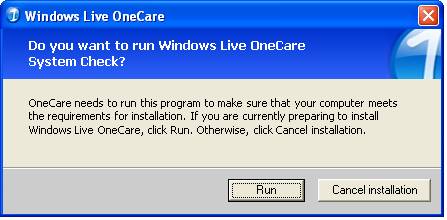
Рисунок 2 Начало процесса проверки системы
После проверки системы, которая проходит довольно быстро, вы увидите окно с лицензионным соглашением Windows One Care Live (рис 3).
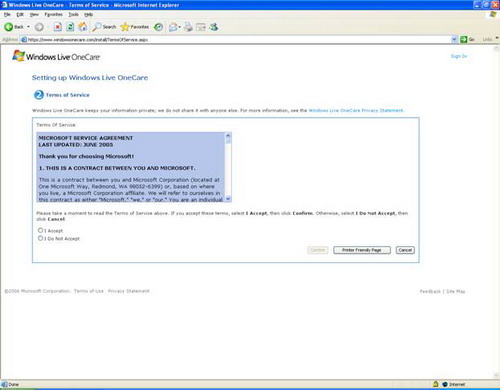
Рисунок 3 Лицензионное соглашение Windows One Care Live
Далее идет собственно процесс установки Windows One Care Live. После этого вы увидите лицензионное соглашение установки Windows Defender. Тут вас ожидает небольшой сюрприз. Несмотря на то, что в состав комплекса Windows One Care Live входит релиз Windows Defender, соглашение гласит о том, что вы устанавливаете бета-версию. Думаю это произошло только потому, что еще просто не успели поменять картинку с лицензионным соглашением, ведь релиз Windows Defender вышел совсем недавно (рис 4).
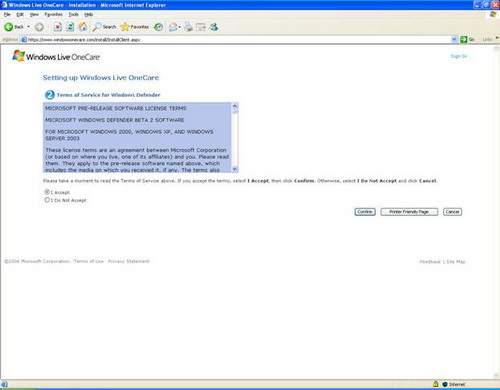
Рисунок 4 Лицензионное соглашение Windows Defender
Далее начинается собственно процесс установки Windows One Care Live (рис5).
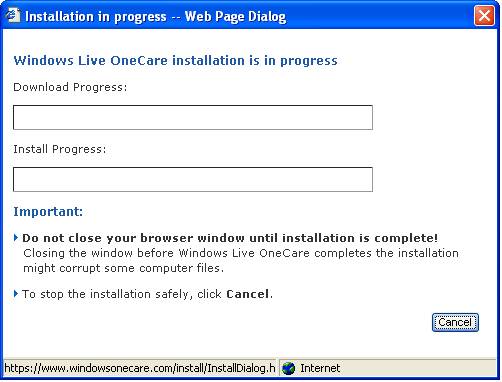
Рисунок 5 Процесс установки Windows One Care Live
Но рано или поздно установка заканчивается. Начинается работа.
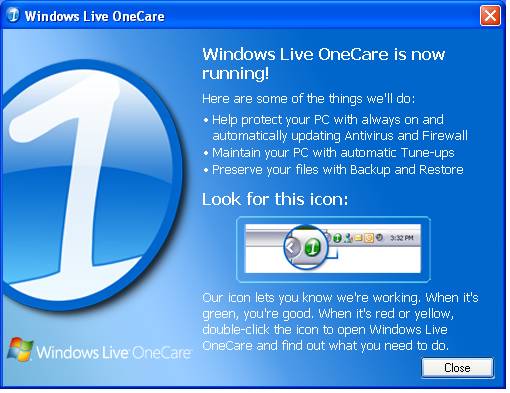
Рисунок 6 Окончание установки Windows One Care Live
Настройка Windows One Care Live
Процесс настройки комплекса продуман настолько, что он не вызывает никаких сложностей даже у начинающего пользователя, как и большинство приложений от Microsoft. Собственно, в антивирусе вам практически нечего настраивать.
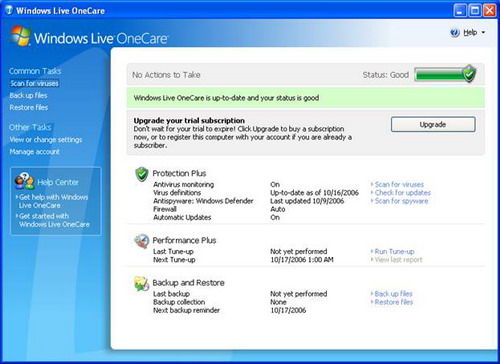
Рисунок 7 Главное окно программы Windows One Care Live
Как мы видим оба модуля, антивирусный и антишпионский объединены под одним пунктом меню – Protection Plus. Здесь вы можете обновить сигнатуры вирусов и шпионских модулей. Делается это с сайта Windows Update. Как недостаток можно отметить, что сигнатуры вредоносного ПО обновляются дважды в неделю, во вторник и четверг, что явно недостаточно на сегодня. Ведь сигнатуры основных антивирусных программ обновляются как минимум раз в день, а у некоторых производителей (Kaspersky Lab) даже один раз в час.
При запуске антивирусного сканера вы можете выбрать папку или устройство, которое хотите проверить (рис 8), просмотреть список файлов, находящихся в карантине, а также настроить список файлов(папок) исключений, которые будут исключены из антивирусной проверки.
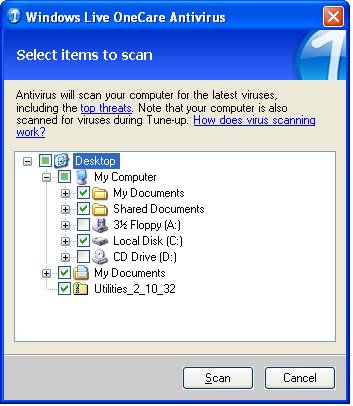
Рисунок 8 Выбор путей для проверки на вирусы
Можно запустить Windows One Care Live и он полностью проверит ваш компьютер не только на наличие вирусов, но и на необходимость дефрагментации, удалит неиспользуемые файлы, проверит необходимость создания резервной копии и наличие необходимых обновлений операционной системы (рис.9).
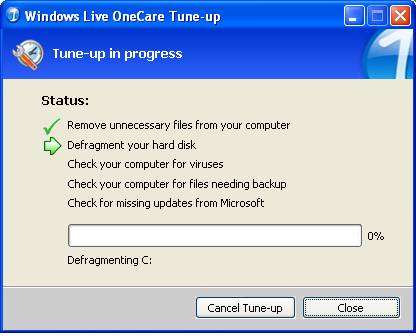
Рисунок 9 Проверка вашего компьютера
Windows Defender
Этот пакет, основанный на технологиях компании Giant, которую софтверный гигант приобрел в конце 2004 г., позволяет проверить уже установленное ПО на наличие потенциально опасных компонентов, а также защитить компьютер от попадания новых потенциально вредоносных программ.
С точки зрения функциональности Windows Defender выполнен достаточно добротно. Утилиты умеют работать с модулями ActiveX, отображать таблицу запущенных процессов, управлять программами, запускаемыми на старте ОС, а также многое другое.
Интерфейс продукта интуитивно понятен. Каждому компоненту и каждой записи в Реестре соответствует отметка о степени безопасности (Safe, Unknown, Hazardous или — в некоторых случаях — Broken). Таким образом, для использования продукта вовсе не обязательно обладать профессиональными знаниями.
Отмечу, что данное ПО позволяет устанавливать агентов постоянного наблюдения за системой, которые защитят ПК от установки новых потенциально опасных программ и проследят за приложениями, имеющими доступ к статистике сетевых соединений, к настройкам системы и браузера, а также к Интернету.
Технология
Прежде чем начать освоение сферы разработки продуктов, предназначенных для защиты от шпионских программ, компания GIANT создала весьма успешную технологию борьбы со спамом под названием Spam Inspector. Когда в 2003 г. угроза несанкционированного доступа к информации стала очевидной, то разработчики GIANT переключились на эту проблему. Выяснилось, что хотя программы-шпионы и обладают некоторыми характеристиками, схожими с имеющимися у спама, борьба с этой напастью должна вестись, скорее, в режиме упреждения и не может полагаться на базу данных описаний, лежащую в основе продуктов, предназначенных для борьбы со спамом. Шпионские программы, атакующие браузер или всю систему и донимающие пользователя рекламой, незаметно изменяют системные настройки и получают доступ к конфиденциальной информации. Они относятся к самым неприятным видам электронных атак (отчасти благодаря плохой защите браузера Microsoft Internet Explorer).
Специалисты компании GIANT создали программу, борющуюся с программами-шпионами на нескольких уровнях. Во-первых, подобно другим продуктам такой направленности, данная технология включает сканер с ручным запуском, выявляющий и удаляющий шпионские программы, проникшие в систему. Во-вторых, в ней реализован монитор, в режиме реального времени предотвращающий установку разрушительных программ в системе. В случае обнаружения изменений в Реестре при загрузке или в других параметрах конфигурации этот инструмент предупреждает пользователя и позволяет подтвердить или блокировать выявленное изменение, так как оно может сигнализировать об электронной атаке. И наконец, что важнее всего, продукт GIANT (теперь продукт Microsoft) в деле выявления шпионских программ полагается на опыт, накопленный интернет-сообществом. Когда пользователь разрешает или закрывает доступ к конкретным приложениям, то происходит обновление базы данных, размещенной в глобальной Сети (Spynet.com) и содержащей информацию, получаемую от людей, сообщивших сведения об опасных программах. Это помогает более эффективно распознавать атаки шпионского характера.
Применение
Итак, Windows Defender доступен в виде открытой версии. Он выполняет сканирование и удаление шпионских программ. Реализовано несколько вариантов проверки, проводимой либо в углубленном режиме (все файлы и каталоги), либо в более распространенном интеллектуальном режиме (только общие точки входа шпионских программ). Кроме того, непрерывно отслеживаются изменения конфигурации системы, способные сигнализировать об электронной атаке.
В настоящий момент поддерживаются три функции: System Explorers, позволяющая просматривать и изменять системные параметры, настройка которых в других обстоятельствах зачастую трудна или невозможна; Browser Hijack Restore, возвращающая в исходное состояние настроек браузера, подвергшегося электронной атаке; Tracks Eraser, обеспечивающая защиту конфиденциальности путем удаления следов деятельности пользователя в приложениях и системных службах, таких как Adobe Acrobat Reader, Microsoft Windows Common Dialog и Google Toolbar.
Установка и настройка
Для установки Windows Defender вы должны иметь права администратора и ваш компьютер должен удовлетворять определенным требованиям (см. врезку «Коротко о продукте»).
Необходимое условие для загрузки продукта — проверка лицензионности вашей ОС. В ходе установки нужно выбрать один из трех вариантов:
- Использовать рекомендованные установки;
- Устанавливать только обновления;
- Решить эти вопросы позднее.
После установки следует произвести настройку программного обеспечения, открыв вкладку Options (рис.13).
Данное меню поможет настроить сканирование системы по времени, проверку обновлений до сканирования, а также рекомендуемые типы реакции Windows Defender в зависимости от степени угрозы (High, Medium, Low). Кроме того, допускается задать возможность работы монитора (проверки в реальном времени) тогда, когда spyware или другое нежелательное ПО пытается изменить важные параметры настройки Windows. Компания Microsoft рекомендует использовать все варианты защиты в реальном времени. В табл. 1 описаны все применяемые агенты, а приведенное в табл. 2 описание уровней опасности Windows Defender поможет выбрать адекватное противодействие в ответ на действия подозрительного ПО.
Что такое Software Explorer?
Утилита Software Explorer предназначена для просмотра детальной информации о программном обеспечении, запущенном в текущий момент времени с точки зрения безопасности вашего ПК. Вы можете, например, увидеть, какие программы автоматически запускаются на вашем ПК при старте Windows, изучить перечень активных служб и т.д.
Software Explorer поможет вести мониторинг следующих разделов:
- программ, запускаемых при старте Windows, об активности которых вы знаете или не знаете;
- программ, запущенных в данный момент, включая те, что работают на переднем плане и в фоновом режиме;
- программ, работающих с сетевыми соединениями, в том числе с Интернетом.
- системных служб Winsock, являющихся программами, исполняющими работу с протоколами нижнего уровня, причем эти программы часто имеют доступ к важным областям ОС.
Внимание! Если вы работаете под управлением Windows 2000 Service Pack 4, то не сможете использовать Software Explorer для мониторинга сетевых соединений программ.
Для соединения с Microsoft SpyNet community и загрузки обновлений ваш компьютер должен быть соединен с Интернетом. А если вы используете файервол, то должны разрешить TCP применять порт 80.
В целом, программное обеспечение Windows One Care Live производит приятное впечатление, хотя некоторые огрехи, в первую очередь неэффективный цикл обновления программы, она унаследовала от компании Giant. А ведь сейчас антивирусные базы (включая базы spyware) обновляются практически каждый час. Таким образом, если компания Microsoft хочет предоставлять действительно эффективную защиту от riskware, ей придется обновлять Windows One Care Live не дважды в неделю, а хотя бы ежедневно.
Приложение 1
Таблица 1
Агенты Windows Defender
Real-time protection agent
Описание
Проверка списка программ, автоматически загружающихся при включении компьютера. Spyware и другое потенциально опасное ПО может быть запущено автоматически при старте Windows без вашего ведома
System Configuration (settings)
Проверка установок безопасности в Windows. Spyware и другое потенциально опасное ПО может изменить программные установки безопасности и собирать информацию, чтобы затем использовать ее для снижения безопасности вашего ПК (пароли и т.д.)
Internet Explorer Add-ons
Проверка программ, автоматически запускаемых вместе с Internet Explorer. Spyware и другое потенциально опасное ПО может маскироваться под дополнительные модули IE и запускаться без вашего ведома
Internet Explorer Configurations (settings)
Проверка установок безопасности Internet Explorer, которые фактически являются первой линией обороны против нежелательного ПО. Spyware и другое потенциально опасное ПО может изменить эти настройки без вашего ведома
Internet Explorer Downloads
Проверка программ, созданных для работы с Internet Explorer (например управляющие элементы ActiveX и установка другого ПО). Эти файлы могут быть загружены или выполнены браузером. Spyware и другое потенциально опасное ПО может включать такие файлы и устанавливать их без вашего ведома
Services and Drivers
Проверка служб и драйверов во время их взаимодействия с Windows и установленными программами. Spyware и другое потенциально опасное ПО может выполняться под видом данных программ и мешать нормальной работе вашей ОС
Проверка исполняемых программ. Spyware и другое потенциально опасное программное обеспечение может использовать уязвимости в ПО и выполняться в фоновом режиме без вашего ведома. Например, spyware может быть запущено одновременно с запуском той программы, которой вы безусловно доверяете
Проверка инструментов и файлов в вашей ОС тогда, когда программа регистрируется для старта в любое время, не только когда вы загружаете Windows или другую программу. Spyware и другое потенциально опасное ПО может запускаться в определенное время, не ставя вас об этом в известность (например, каждый день в 15.00)
Проверка дополнительных программ для Windows. Данные программы могут помогать вам в решении некоторых дополнительных задач, однако при этом собирать информацию о вас или ваших привычках
Таблица 2
Уровни опасности Windows Defender
| Уровни оповещения |

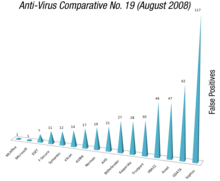

 Посетителей: 5479 | Просмотров: 6361 (сегодня 0)
Посетителей: 5479 | Просмотров: 6361 (сегодня 0)



